Sound Lock: software de controlador de volumen de sonido para PC con Windows
Mientras ve una película, es posible que se encuentre con una escena en la que el diálogo es demasiado bajo pero la acción es demasiado ruidosa. De repente, el volumen del volumen se duplica, sin importar qué tan bajo haya fijado el volumen. Esto posiblemente ocurre debido a que algunos controladores de tarjetas de sonido instalan sus propios controles de audio patentados que también pueden afectar el volumen. Por lo tanto, a menos que tenga los auriculares conectados, el nivel de sonido puede provocar un terremoto para los compañeros de casa que duermen profundamente por la noche. Para evitar estos casos inusuales, puede descargar e instalar Sound Lock .
Bloqueo de sonido para PC con Windows
Sound Lock es un limitador de nivel de salida de sonido para su PC que funciona con Windows Vista y superior. La aplicación te permite establecer un nivel de volumen. Si durante la reproducción el nivel de sonido supera ese umbral, Sound Lock lo detecta y lo reduce al nivel que establezca.
En resumen, el programa es capaz de generar una salida de sonido uniforme durante la reproducción bajando el volumen durante las escenas ruidosas. Una vez que termina, el sonido se restaura a un nivel normal para que pueda continuar viendo la película(Movie) sin interrupciones y sin tener que ajustar el volumen manualmente.
Todo lo que necesita hacer es visitar la página de inicio, descargar Sound Lock e instalarlo. Una vez instalada, la aplicación reside silenciosamente en la bandeja del sistema como un icono.
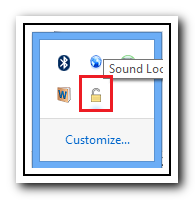
Un simple clic derecho en el icono muestra las opciones para ajustar la configuración del programa. Por ejemplo, el ' Modo de filtro(Filter) ' en el menú 'Configuración' le permite elegir si desea filtrar el volumen por canal o usar la opción Filtro(Filter) maestro. Sound Lock permite ajustar el volumen del sistema hasta 14 canales.
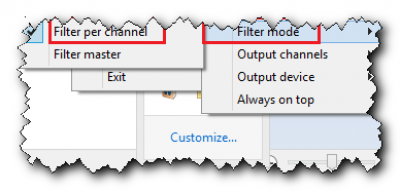
Otras opciones debajo de 'Modo de filtro', como 'Canales de salida' y 'Dispositivo de salida', le permiten seleccionar los canales manualmente y controlar los dispositivos de salida para aplicar límites de sonido predefinidos. Si tiene su computadora conectada a otro altavoz en lugar de los dos altavoces normales, puede optar por aplicar los filtros en los canales seleccionados.
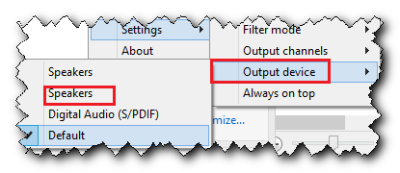
Un simple clic izquierdo en el icono de la bandeja del sistema abre la interfaz principal de Sound Lock , lo que le permite establecer el límite máximo de sonido arrastrando la barra hasta el nivel deseado y activando o desactivando la aplicación.
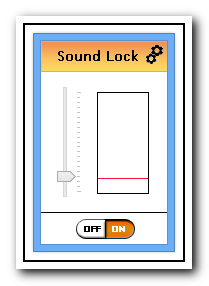
Sound Lock es gratuito y está disponible para su descarga desde el sitio web del desarrollador(developer’s website) . También es compatible con Windows 10 .
SUGERENCIA(TIP) : también eche un vistazo a la aplicación EarTrumpet Volume Control(EarTrumpet Volume Control app) para Windows 10.
Related posts
Cómo jugar un sonido cuando se apaga, Lock or Unlock Windows 10
Cómo aumentar Maximum Volume más allá del 100% en Windows 11/10
Fix Red X Cross en el Volume icon en Windows 10
Cómo deshabilitar el Radeon Software overlay (ALT+R)
Cómo asignar el controlador al teclado
ASUS Mini PC PN62 review: ¡Una mini PC que encaja en tu mano!
Cómo desinstalar los conductores de Windows, en 5 pasos
No Audio en la computadora; Falta Sound o no funciona en Windows 11/10
Sound and Volume Booster apps gratis para la PC Windows 10
Cómo probar su RAM con el Windows Memory Diagnostic tool
Cómo activar y activarse Sound Effects en Outlook en Windows 10
Habilitar o deshabilitar el Startup Sound en Windows 11
Cómo corregir No Sound en YouTube EN Windows 11/10
Cómo silenciar o desincruir el volumen de sonido en Windows 10
Adjust Audio Balance para Left and Right Channel en Windows 10
Cómo instalar un wireless printer en su red Wi-Fi
LabChirp es un Sound Effect Generator software gratuito para Windows PC
Fix Computer Sound Too Low en Windows 10
Cómo girar Off Notification and System Sounds en Windows 10
ASUS Turbo GeForce RTX 3070 Revisión: Excelente gaming performance
